小規模体制で事業を営む個人事業主(フリーランス)の方は、事業主ご本人が請求書の作成と発送手続きに携わっていることが多いのではないでしょうか?
見込み客からの問い合わせ対応や取引先との打ち合わせ、サービスを提供するための作業、納品作業の他、日々の売上や支出に関する帳簿付け、確定申告をするための作業、諸々の事務作業など、個人事業主の方が行う作業は多岐に渡ります。
そんな中、請求書の作成や送付の手続きについては、時間をかけず機械的に行いたいとお考えの個人事業主は多いと考えています。
個人事業を営むにあたり、日々様々な作業が発生します。できれば、売上を獲得するための作業に多くの時間を費やしたいとお考えの方は多いはずです。
そんな多忙な個人事業主の方におすすめしたいのが、Misoca(ミソカ)というクラウドサービスです。
Misocaとは、オンライン上で見積書、納品書、請求書を簡単に作成、送付、管理できるサービスです。
会計ソフトで有名な弥生会計株式会社が提供しています。
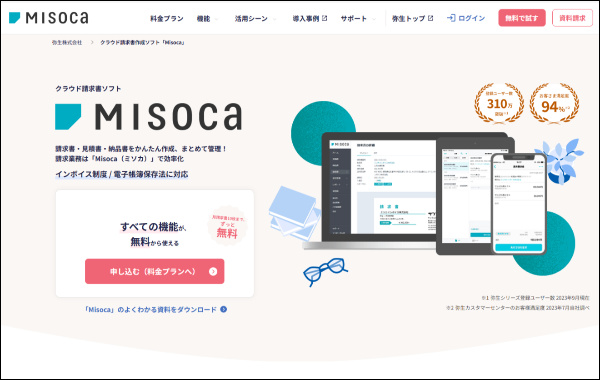
公式サイト:Misoca(ミソカ)
筆者である私もMisocaを使用して請求書を発行しています。
Misocaのソフトには計算式が設定されています。そのため、数量と単価、税区分を入力することで、小計・消費税額・合計・請求金額が自動計算されます。
電卓を叩いて請求金額を計算する必要がなくります。これにより、計算ミスのない請求書を作成することができます。
さらにソフト内には「必須」という入力項目があるため、請求書の記載漏れを防ぐことができます。
Misocaを利用することで、請求書の作成がかなり楽になりました。
また請求書完成までの時間を短縮することができ、他の業務の遂行に時間を充てることが可能となります。
この記事では、Misocaを使用して、適格請求書(インボイス対応請求書)の要件を満たすための設定を行ったうえで、適格請求書の作り方や完成までの流れを紹介しております。
この記事を読むことで、日々の業務で忙しい個人事業主の方でも、なんだか簡単に請求書を作成できそうだと感じて頂けると思います。
はじめに適格請求書(インボイス対応請求書)の要件を満たすための設定を行う。
はじめに適格請求書の要件を満たすための事前設定を行います。
適格請求書の要件を満たすためには、請求書内に次の事項を記載する必要があります。
①発行者の氏名または名称
②取引年月日
③取引内容
④取引金額
⑤交付を受ける者の氏名または名称
⑥軽減税率の対象品目である旨
⑦税率ごとに合計した対価の額
⑧税率ごとの消費税額及び適用税率
⑨登録番号
このうち事前設定では、①の「発行者の氏名または名称」の入力、②の「取引年月日」の設定、⑨の「登録番号」の入力を行っていきます。加えて「課税設定の確認」という作業を行います。
発行者の入力
はじめに発行者の情報として、「発行者の氏名または名称」を入力します。
発行者の情報は、ソフト内の「自社情報」という項目から入力します。
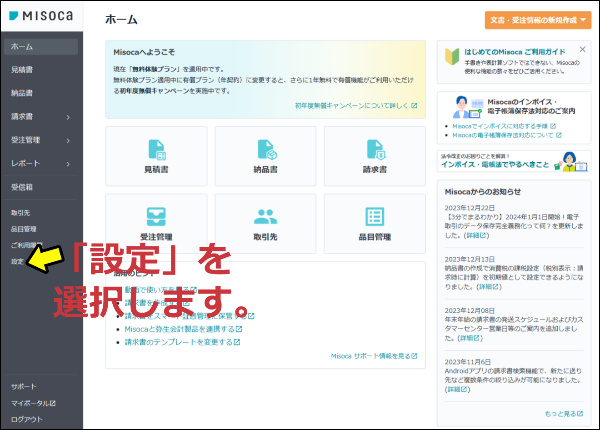
上の画像は、Misocaに会員登録しログインすると、最初に表示される画面です。
公式サイト:Misoca(ミソカ)
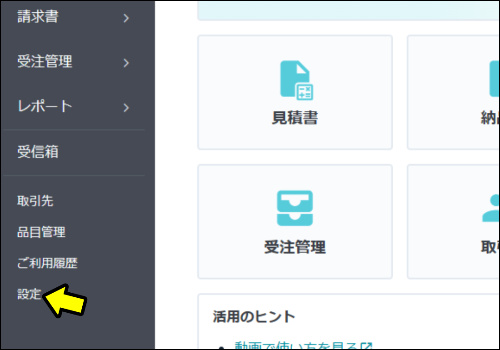
画像を少し拡大してみました。まずはじめにソフト内の左サイドバーの「設定」を選択します。
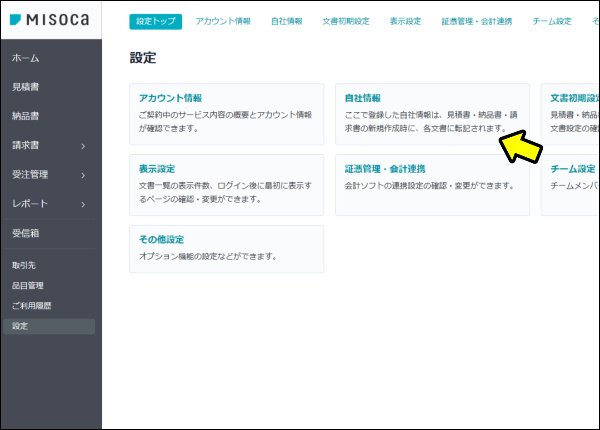
続いて「自社情報」を選択します。
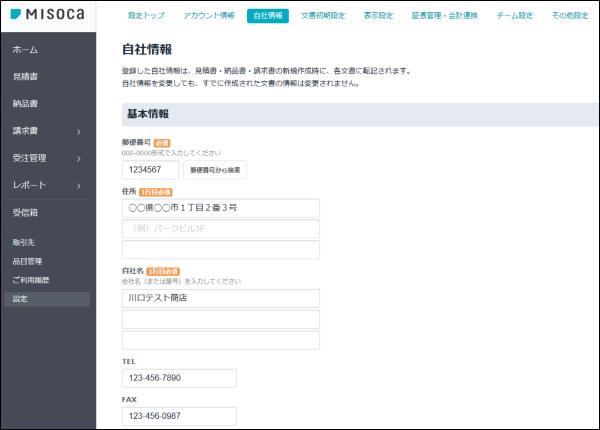
「自社名」という項目が、「発行者の氏名または名称」にあたる項目です。
「自社情報」には、「必須」と記載されている項目を最低限入力する必要があります。ここでは例として、「川口テスト商店」という架空の屋号を入力しました。
住所や電話番号なども入力していきましょう。
登録番号の入力
続いて適格請求書の要件を満たすために記載が必要な「登録番号」を入力します。
登録番号も「自社情報」内に入力項目が設けられています。
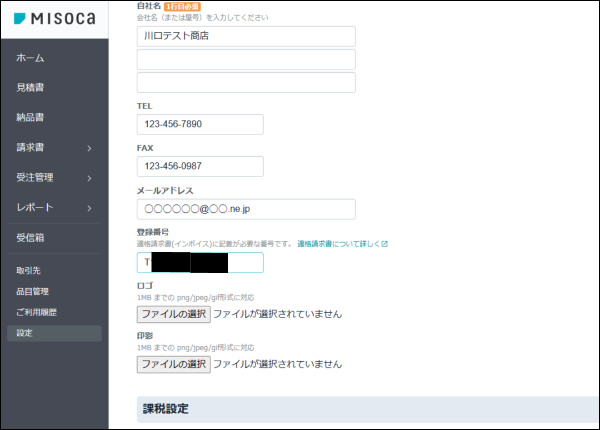
「登録番号」の箇所に個人事業主本人のインボイス登録番号を入力します。
misocaの印鑑登録|背景を透明化して請求書に表示する方法
課税設定の確認
続いて「課税設定の確認」を行います。
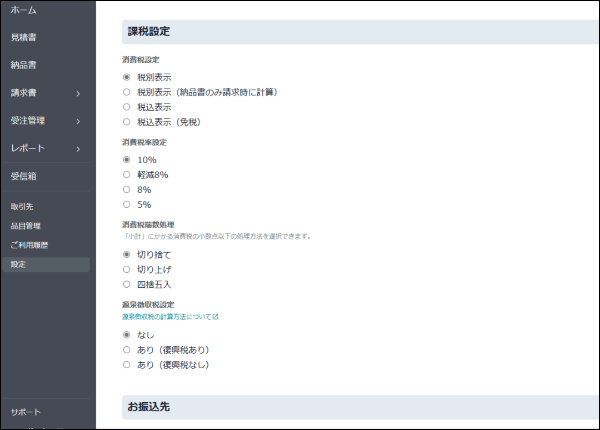
初期設定では、「消費税設定が税別表示」「消費税率設定が10%」「消費税端数処理が切り捨て」「源泉徴収税設定がなし」となっています。
私の場合、課税設定の箇所は初期設定のままとしています。
消費税設定の項目について、税別表示の場合、消費税が外税で表示されます。税込表示の場合、消費税が内税で表示されます。
補足 お振込先口座の設定
請求金額について、個人事業主が指定した口座にお振込みして頂くケースが多いと思います。
「自社情報」内に「お振込先」という項目がありますので、自身の代金振込先口座を入力することができます。
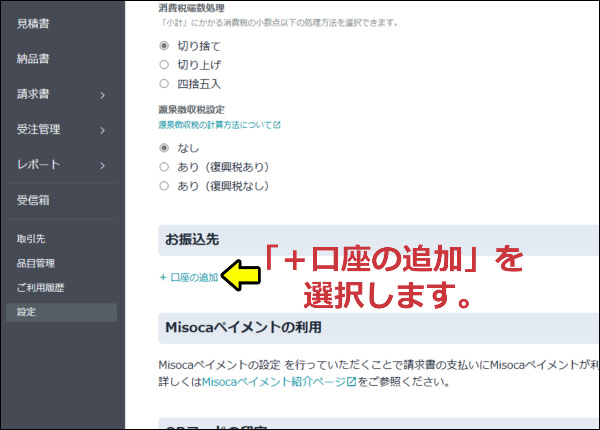
「+口座の追加」を選択します。
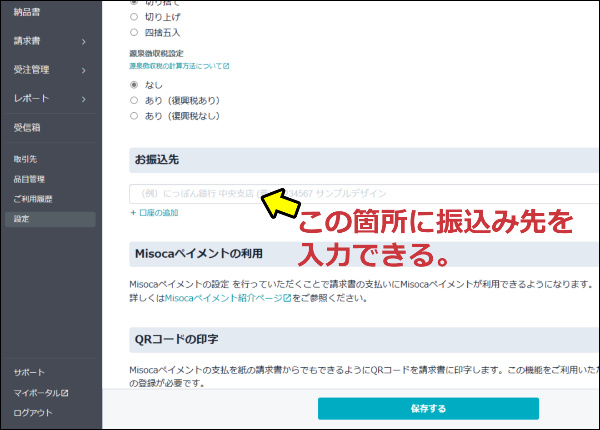
お振込先を入力できる箇所が現れます。
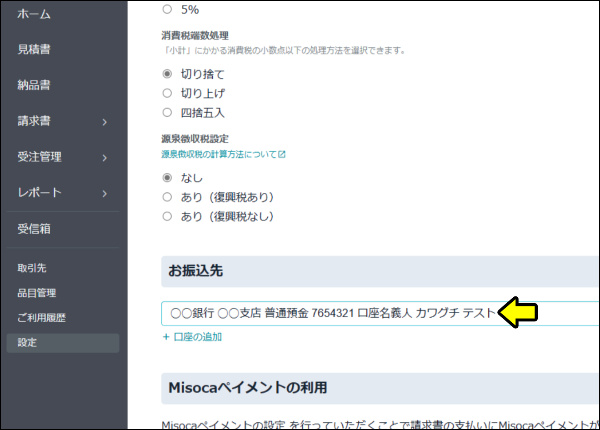
自身の代金振込先口座を入力します。
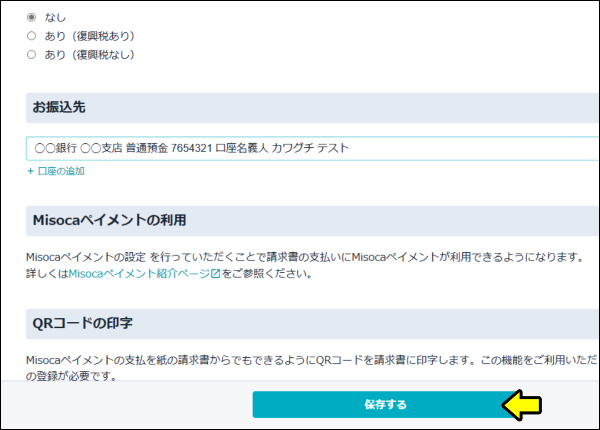
これで「自社情報」の入力が終了です。最後に内容を確認して「保存する」を選択します。
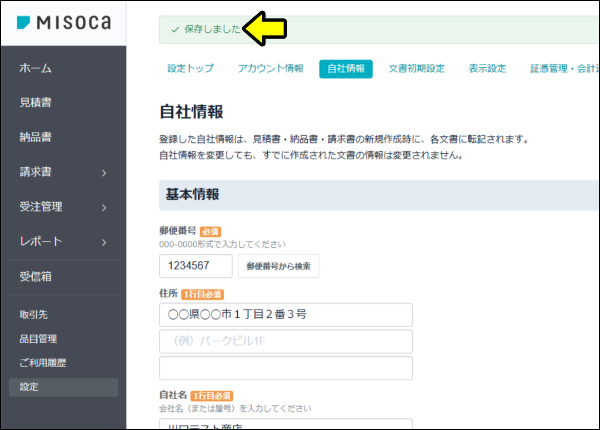
「保存しました」と表示されます。
請求書に取引年月日を表示させるための設定
請求書内に「取引年月日」を表示する設定を行います。はじめにご紹介した適格請求書の要件②の項目です。
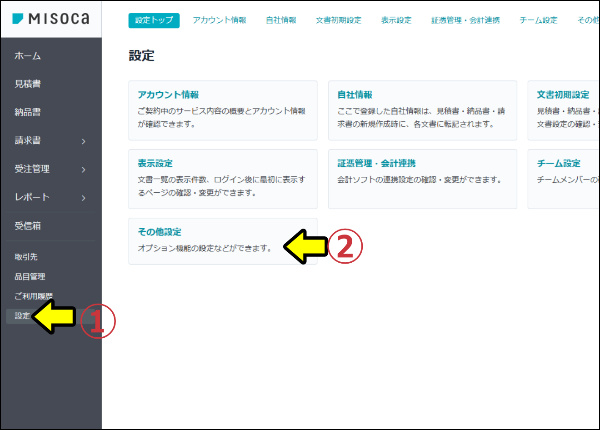
はじめに左サイドバーの「設定」を選択します。続いて「その他設定」を選択します。
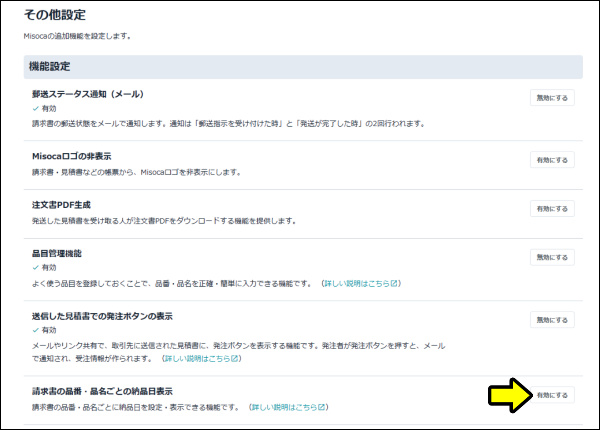
「請求書の品番・品名ごとの納品日表示」の箇所の「有効にする」を選択します。
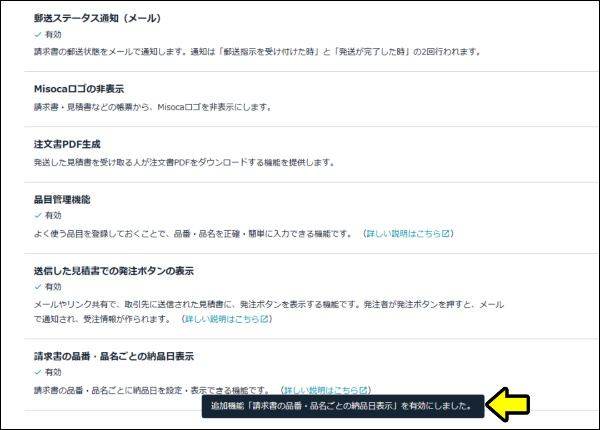
「「請求書の品番・品名ごとの納品日表示」を有効にしました。」と表示されます。これで請求書に取引年月日を表示させることができます。
これで適格請求書の要件を満たすための事前設定が完了しました。
請求書のデザインテンプレートを決める
請求書のデザインテンプレートを決定します。
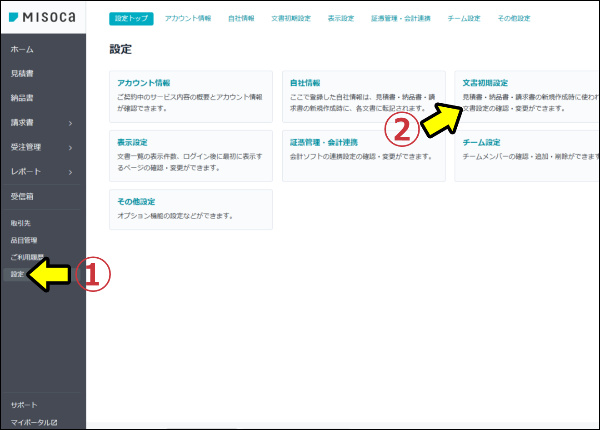
はじめに左サイドバーの「設定」を選択します。続いて「文書初期設定」を選択します。
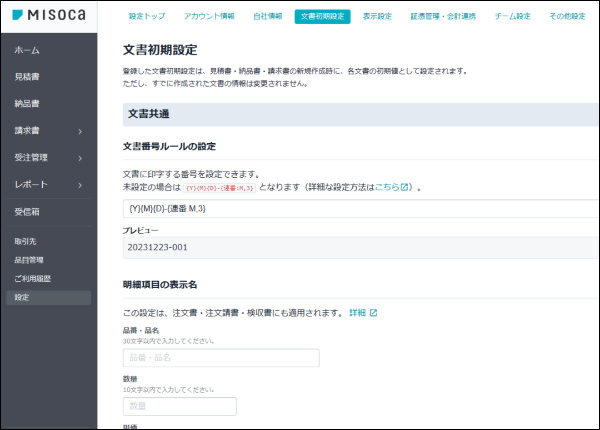
「文書初期設定」画面が表示されます。
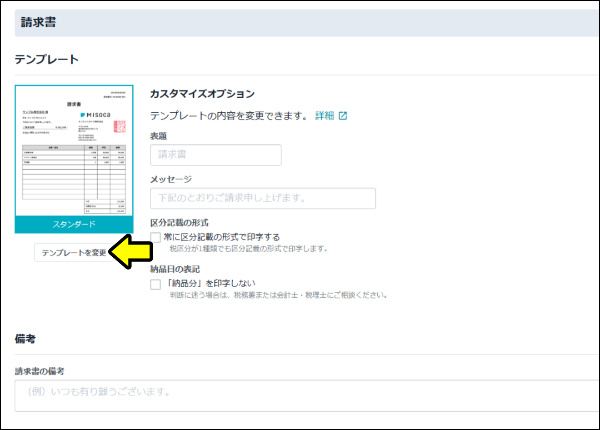
請求書の項目までスクロールさせます。「テンプレートを変更」を選択します。
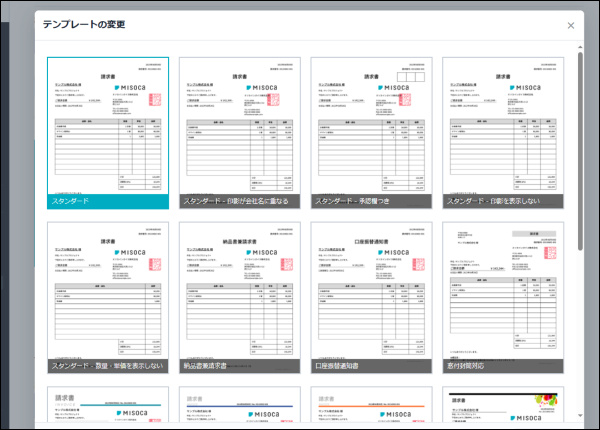
Misoca(ミソカ)では14種類の中から好みのデザインテンプレートを選択することができます。
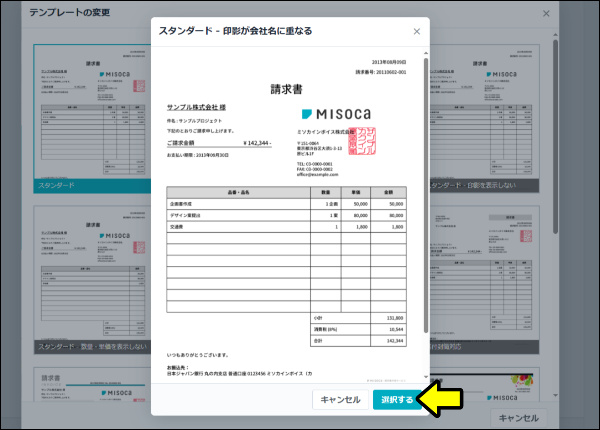
テンプレート一一覧の中から好みのテンプレートを選択すると、選択したテンプレートが拡大されます。
内容を確認したうえで、このテンプレートを使用する場合は「選択する」を選択します。
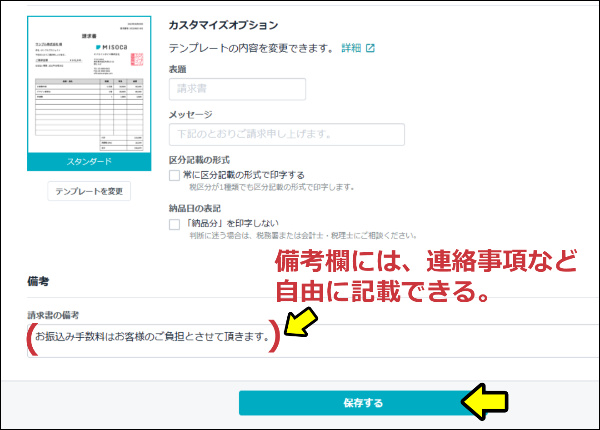
備考の箇所には、自社からの連絡事項や要望などを自由に入力することができます。
ここでは例として、「お振込み手数料はお客様のご負担とさせて頂きます。」と入力しました。
最後に内容を確認して「保存する」を選択します。
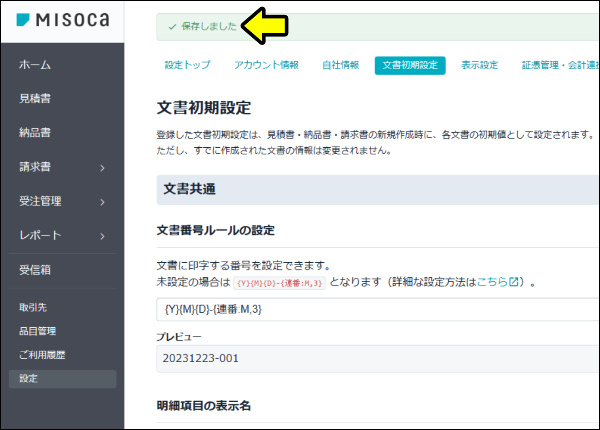
これで請求書のデザインテンプレートが決定しました。
インボイス対応請求書(適格請求書)の作り方
インボイス対応請求書(適格請求書)の作り方・完成までの流れを紹介していきます。
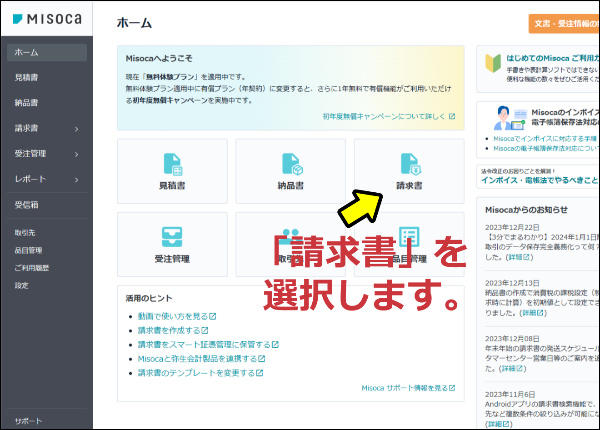
左サイドバーの「ホーム」を選択します。続いて「請求書」を選択します。
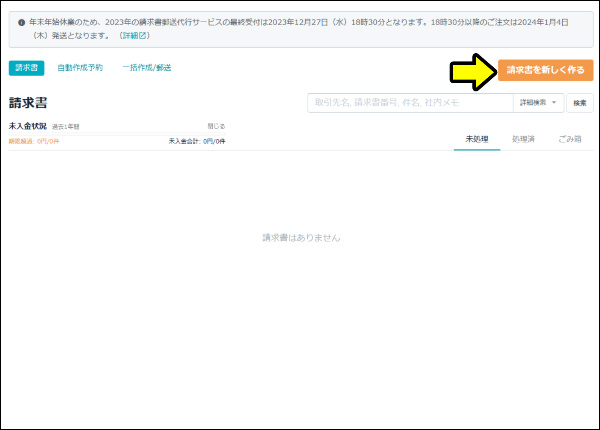
「請求書を新しく作る」を選択します。
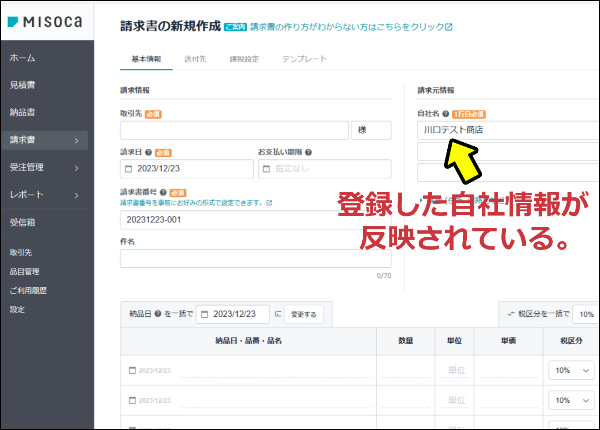
請求書の新規作成画面が表示されます。先ほど行った事前設定の際に、「自社情報」の項目に入力した内容が反映されています。
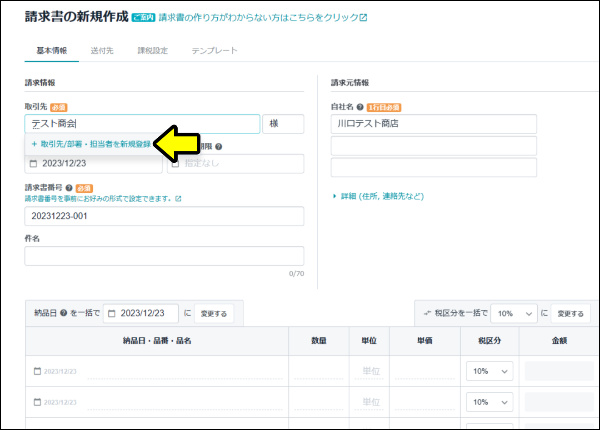
ここでは例として、取引先を「テスト商会」と入力します。「+取引先/部署・担当者を新規登録」を選択することで、取引先を登録しておくことが可能です。
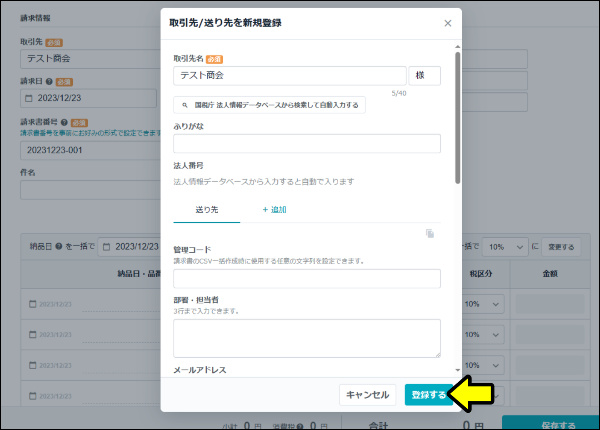
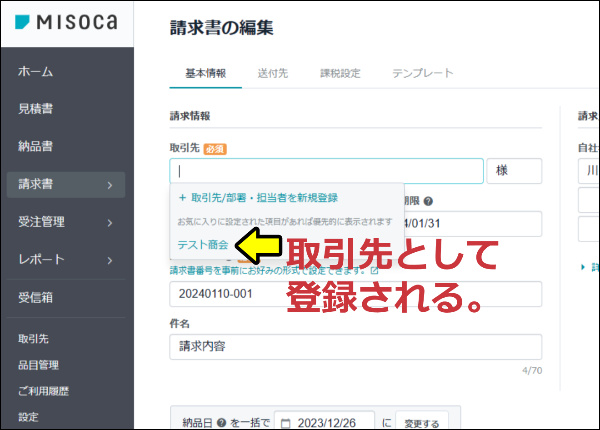
「登録する」を選択すると、ソフトに取引先が登録されます。これで次回、同じ取引先へ請求書を作成する際、その取引先をすぐに呼び出すことができます。
ずっと無料で利用できる無料プランもご用意!
公式サイト:クラウド請求管理サービス Misoca
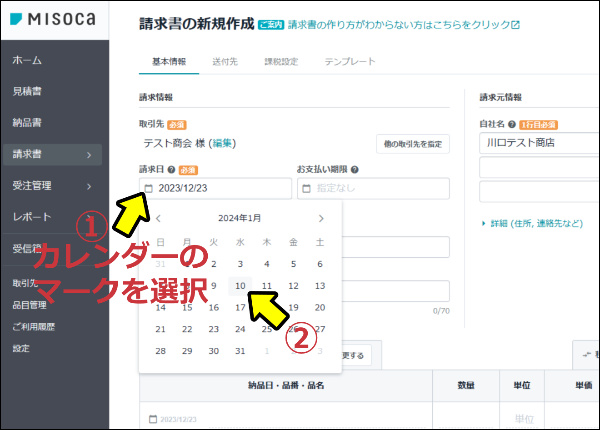
続いて請求日を入力します。カレンダーのマークを選択します。次に日にちを選択します。今回は2024年1月10日を請求日とするので、「2024年1月」にカレンダーを移動させ、「10」を選択します。
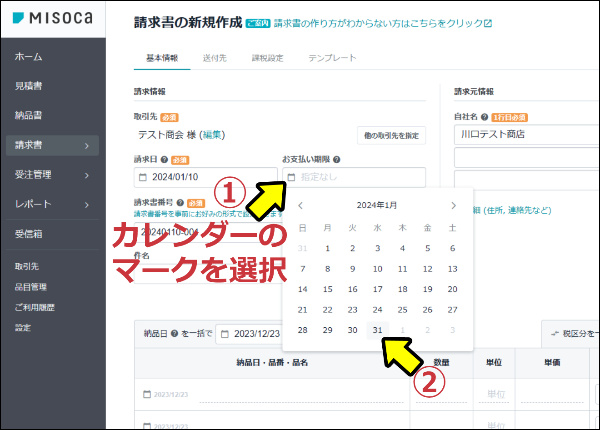
任意でお支払い期限を設定することができます。カレンダーのマークを選択します。今回は2024年1月31日を支払い期限とするので、「2024年1月」にカレンダーを移動させ、「31」を選択します。
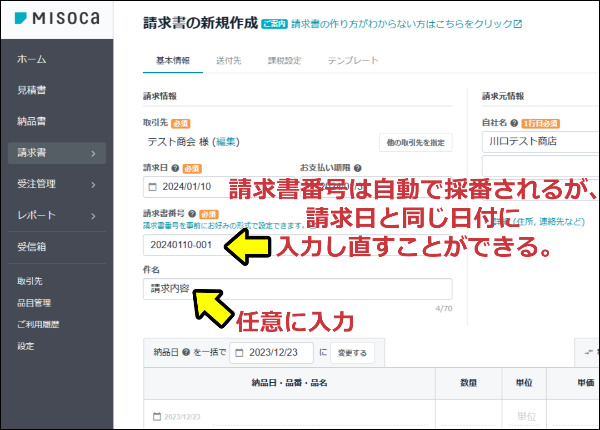
請求書番号は自動で採番されますが、請求日と同じ日付に入力し直すことができます。
件名を任意で入力します。

続いて請求内容を入力します。
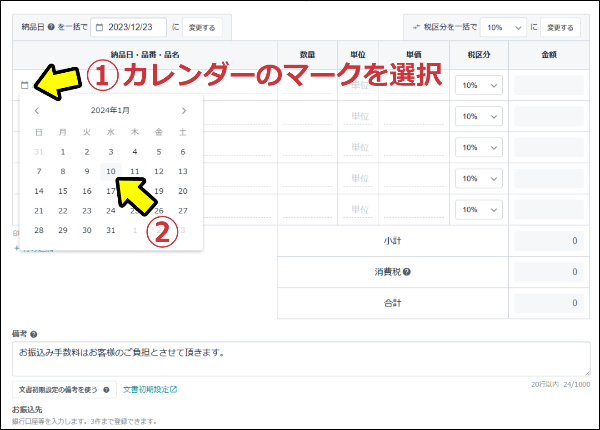
事前設定の際、請求書に取引年月日を表示させるための設定を行いました。
ここで取引年月日を入力していきます。カレンダーのマークを選択します。取引年月日を2024年1月10日とするので、カレンダーを2024年1月に移動させます。続いて「10」を選択します。
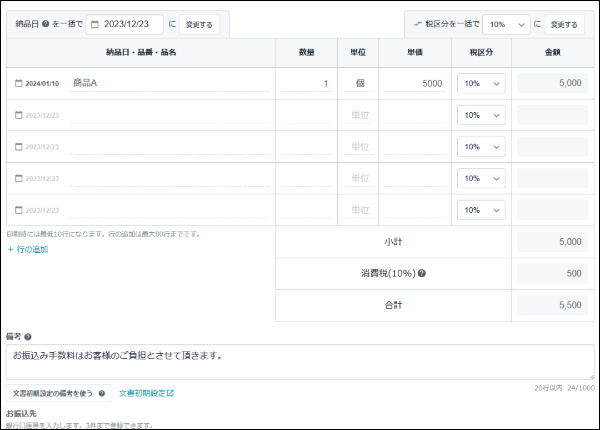
取引内容を入力していきます。ここでは「商品Aを1個、単価が5,000円、税率10%」とします。
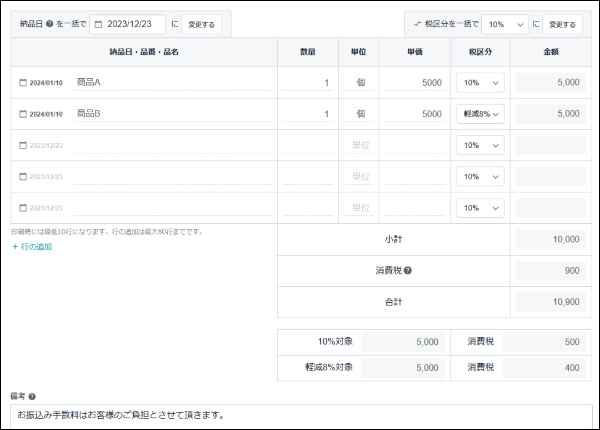
取引内容が複数ある場合は、さらに下段に入力をします。ここでは「商品Bを1個、単価が5,000円 軽減8%」とします。

事前設定の際、「請求書の備考」欄と「お振込先」欄の設定を行いましたので、設定した内容が既に反映されています。
最後に内容を確認し、問題がなければ「保存する」を選択します。
公式サイト:クラウド請求管理サービス Misoca
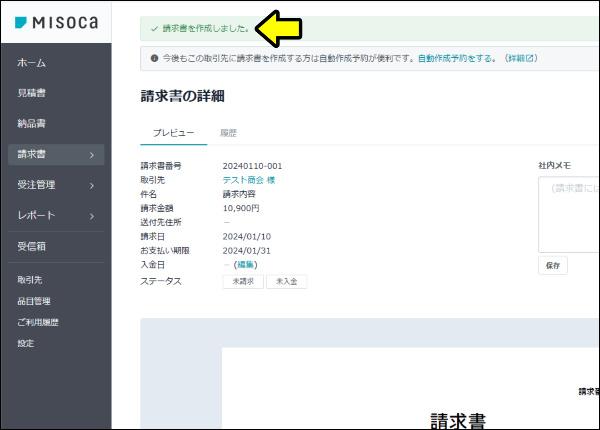
これで保存が完了しました。
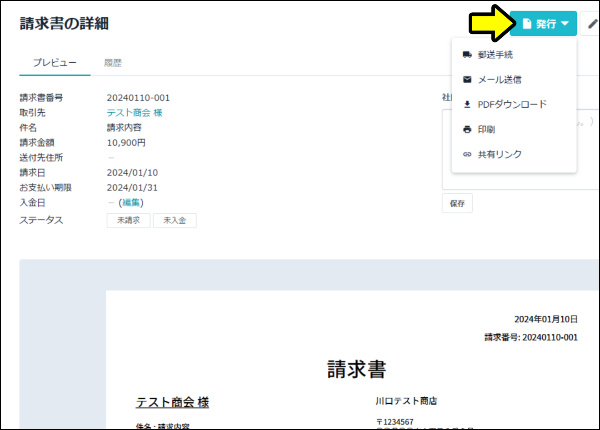
「発行」を選択すると、「郵送手続き」「メール送信」「PDFダウンロード」「印刷」「共有リンク」の項目が表示されますので、請求書の発行方法を決定します。
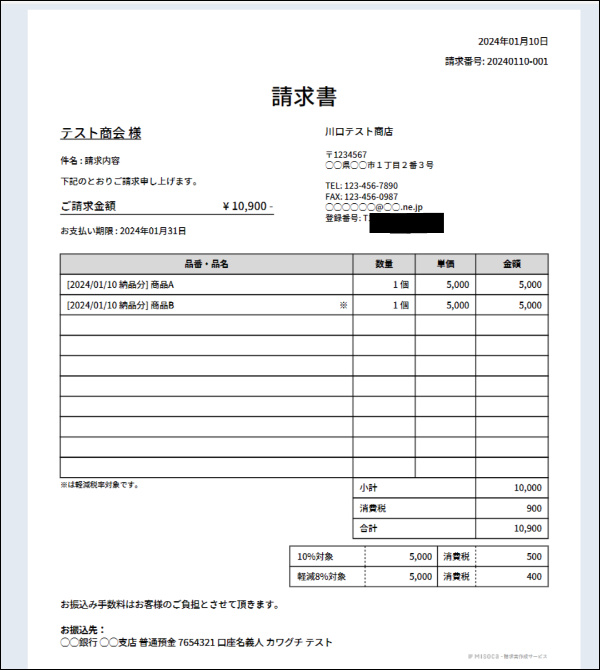
スクロールすると請求書のプレビューが表示され、完成イメージが分かります。
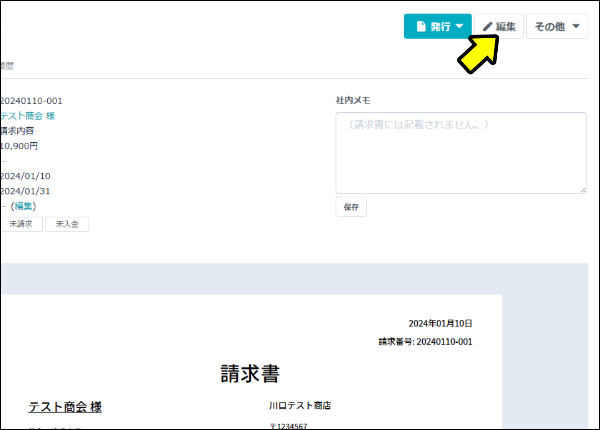
「編集」を選択すると、入力した内容を編集することができます。
インボイス対応請求書の要件に合致しているか確認
完成した請求書がインボイス対応請求書(適格請求書)の要件に合致しているか確かめてみます。
ー適格請求書の要件を満たすために必要な記載事項ー
①発行者の氏名または名称
②取引年月日
③取引内容
④取引金額
⑤交付を受ける者の氏名または名称
⑥軽減税率の対象品目である旨
⑦税率ごとに合計した対価の額
⑧税率ごとの消費税額及び適用税率
⑨登録番号
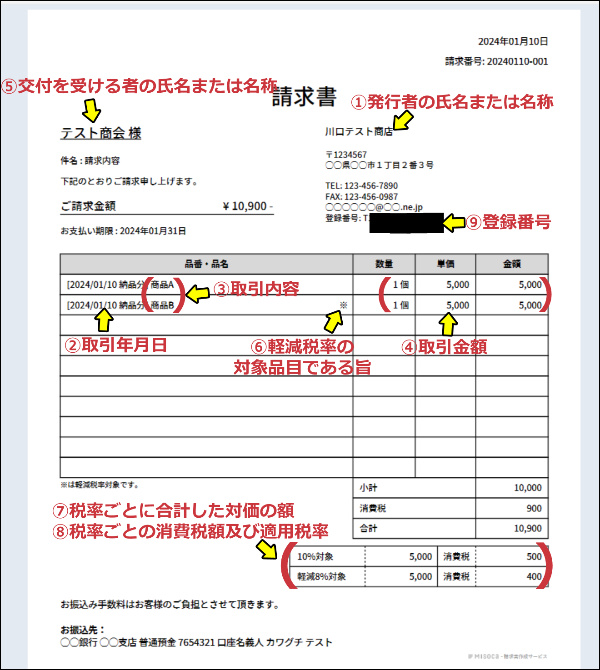
完成した請求書について、インボイス対応請求書(適格請求書)の要件を満たすために必要な記載事項①~⑨までが盛り込まれていることが分かります。
最後に
Misoca(ミソカ)を使用して、適格請求書(インボイス対応請求書)の要件を満たすための設定を行い、実際の適格請求書の作り方や完成までの流れを紹介してきました。
日々の業務が忙しい個人事業主の方でも、完成までのイメージが沸き、なんだか簡単に請求書を作成できそうだと感じて頂けたと思います。
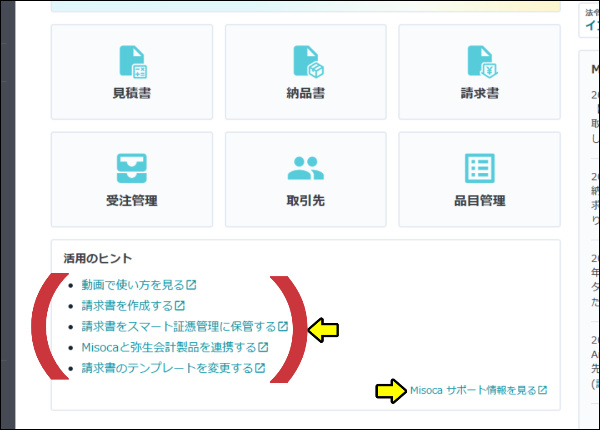
請求書作成について疑問点が生じた場合、「活用のヒント」やMisocaサポート情報に疑問点を解消するためのコンテンツが掲載されています。
請求書作成のお役に立てたら幸いです。
関連記事:misocaの無料体験プランの期間はいつまで?申し込み方法も紹介
関連記事:misocaの領収書の作り方・発行方法
\すべての機能が1年間無料でお試しできる初年度無償キャンペーンを実施中!╱
公式サイト:クラウド請求管理サービス Misoca



